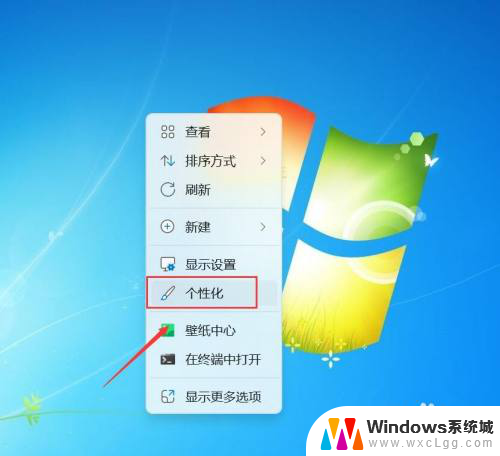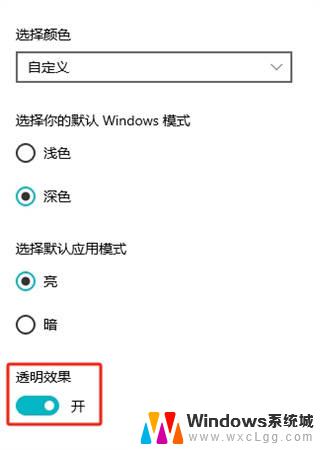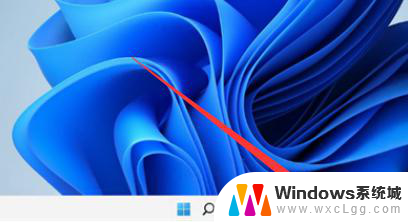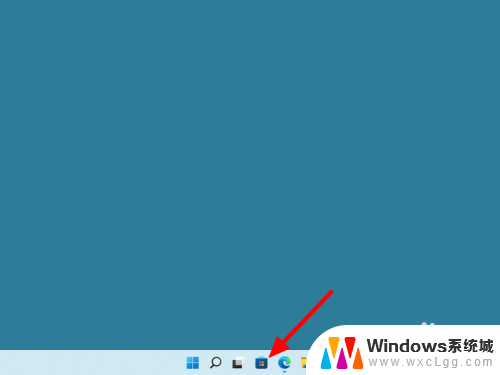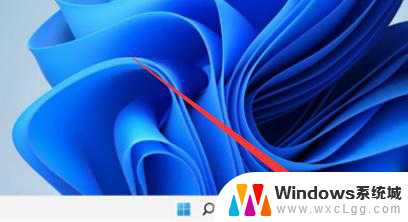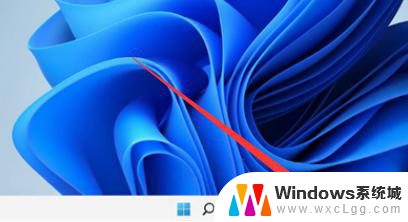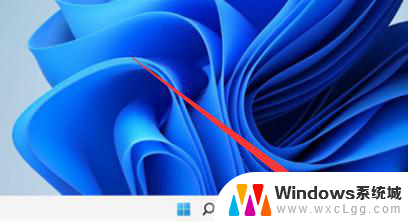win11设置透明图标 win11图标透明度调节步骤
更新时间:2024-12-19 13:53:28作者:xtyang
Win11系统带来了更加个性化的桌面体验,其中设置透明图标是其中一个亮点,用户可以通过简单的操作调节Win11图标的透明度,让桌面更加清爽和时尚。接下来我们将介绍如何在Win11系统中调节图标透明度,让您的桌面焕然一新。
win11桌面图标透明度设置方法
1、按 Win 键,或点击任务栏上的开始图标。然后在已固定的应用中,点击设置。
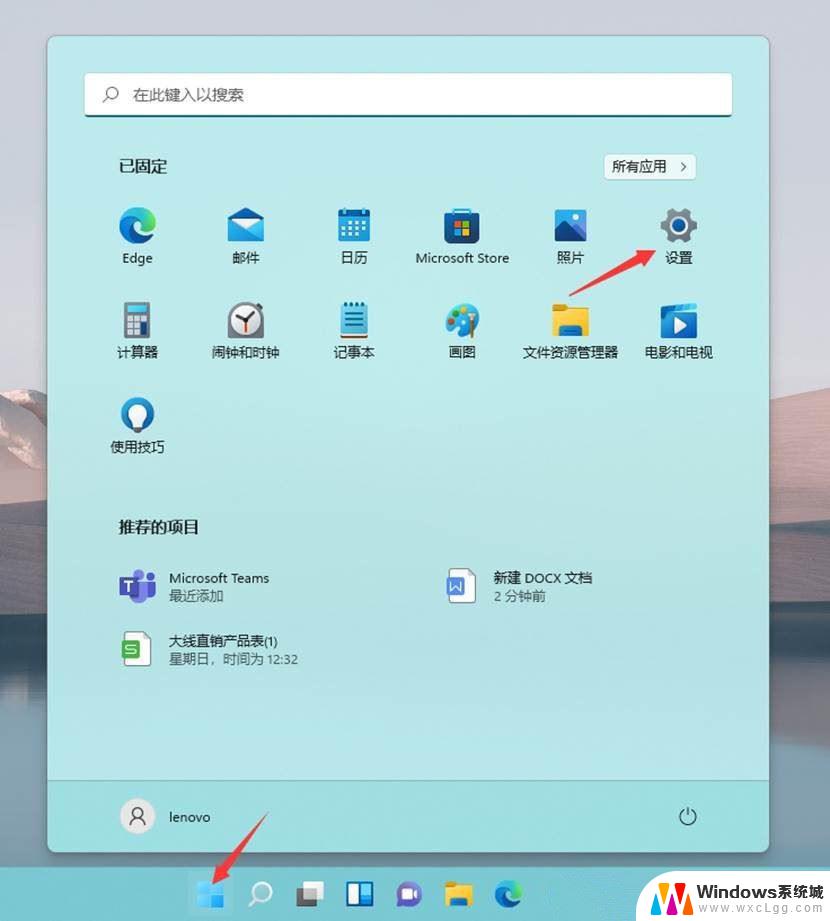
2、设置窗口,左侧点击辅助功能。右侧点击视觉效果(滚动条、透明度、动画、通知超时)。
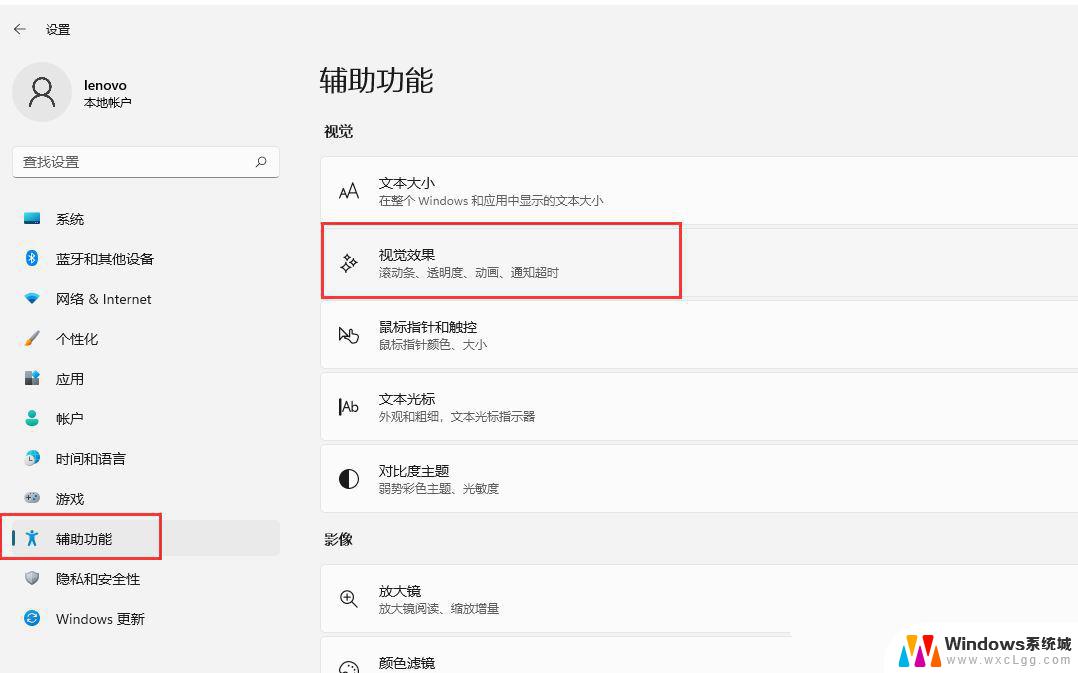
3、滑动滑块,就可以打开或关闭透明效果(使某些窗口背景略微透明)或动画效果了。
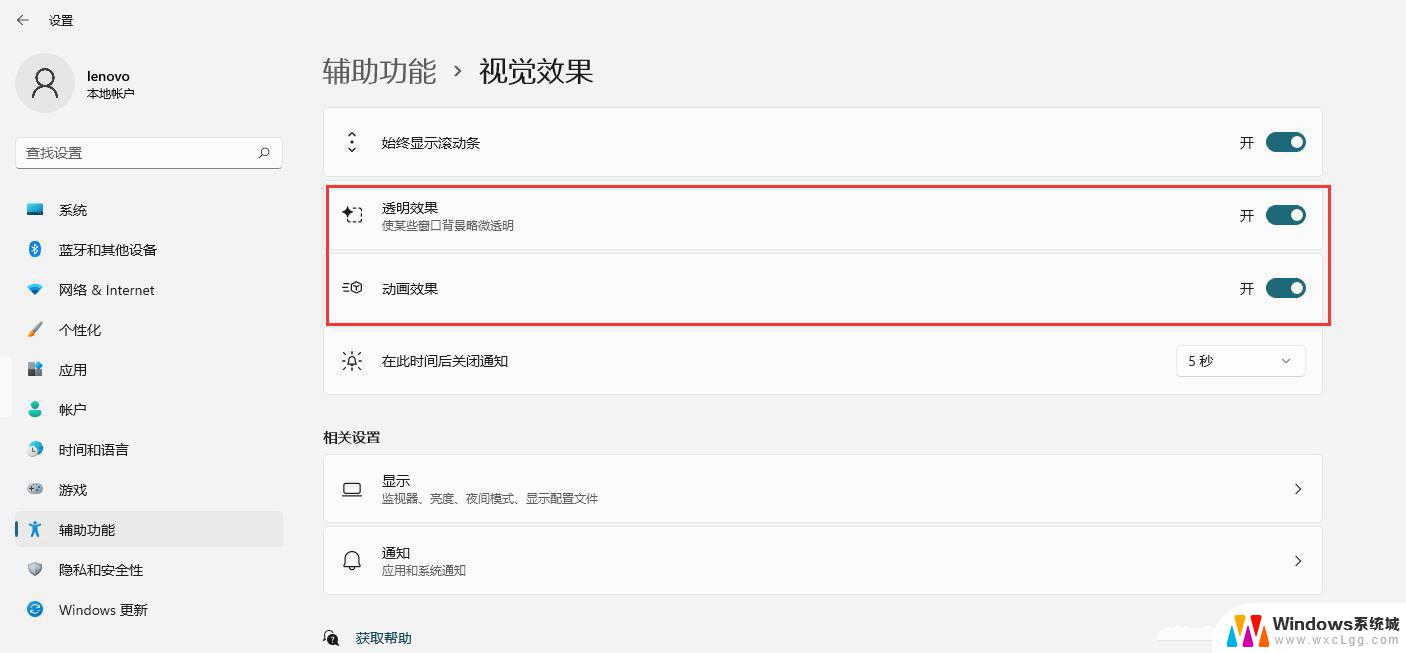
Win11 23H2任务栏怎么调透明?Win11任务栏设置透明的方法
win11任务栏上出现透明矩形框怎办? 去除任务栏上方透明框浮动的技巧
Win11怎么禁用透明任务栏? windows11停用透明度效果的技巧
以上就是win11设置透明图标的全部内容,有需要的用户就可以根据小编的步骤进行操作了,希望能够对大家有所帮助。